Вчера в марафоне 30 функций Excel за 30 дней мы находили текстовые строки при помощи функции SEARCH (ПОИСК), а также использовали IFERROR (ЕСЛИОШИБКА) и ISNUMBER (ЕЧИСЛО) в ситуациях, когда функция выдаёт ошибку.
В 19-й день нашего марафона мы займёмся изучением функции MATCH (ПОИСКПОЗ). Она ищет значение в массиве и, если значение найдено, возвращает его позицию.
Итак, давайте обратимся к справочной информации по функции MATCH (ПОИСКПОЗ) и разберем несколько примеров. Если у Вас есть собственные примеры или подходы по работе с этой функцией, пожалуйста, делитесь ими в комментариях.
- Функция 19: MATCH (ПОИСКПОЗ)
- Как можно использовать функцию MATCH (ПОИСКПОЗ)?
- Синтаксис MATCH (ПОИСКПОЗ)
- Ловушки MATCH (ПОИСКПОЗ)
- Пример 1: Находим элемент в несортированном списке
- Пример 2: Изменяем оценки учащихся c процентов на буквы
- Пример 3: Создаем гибкий выбор столбца для VLOOKUP (ВПР)
- Пример 4: Находим ближайшее значение при помощи INDEX (ИНДЕКС)
Функция 19: MATCH (ПОИСКПОЗ)
Функция MATCH (ПОИСКПОЗ) возвращает позицию значения в массиве или ошибку #N/A (#Н/Д), если оно не найдено. Массив может быть, как сортированный, так и не сортированный. Функция MATCH (ПОИСКПОЗ) не чувствительна к регистру.
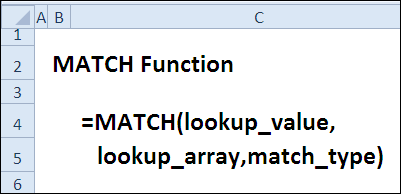
Как можно использовать функцию MATCH (ПОИСКПОЗ)?
Функция MATCH (ПОИСКПОЗ) возвращает позицию элемента в массиве, и этот результат может быть использован другими функциями, такими как INDEX (ИНДЕКС) или VLOOKUP (ВПР). Например:
- Найти положение элемента в несортированном списке.
- Использовать вместе с CHOOSE (ВЫБОР), чтобы перевести успеваемость учащихся в буквенную систему оценок.
- Использовать вместе с VLOOKUP (ВПР) для гибкого выбора столбца.
- Использовать вместе с INDEX (ИНДЕКС), чтобы найти ближайшее значение.
Синтаксис MATCH (ПОИСКПОЗ)
Функция MATCH (ПОИСКПОЗ) имеет следующий синтаксис:
MATCH(lookup_value,lookup_array,[match_type])
ПОИСКПОЗ(искомое_значение;просматриваемый_массив;[тип_сопоставления])
- lookup_value (искомое_значение) – может быть текстом, числом или логическим значением.
- lookup_array (просматриваемый_массив) – массив или ссылка на массив (смежные ячейки в одном столбце или в одной строке).
- match_type (тип_сопоставления) – может принимать три значения: -1, 0 или 1. Если аргумент пропущен, это равносильно 1.
Ловушки MATCH (ПОИСКПОЗ)
Функция MATCH (ПОИСКПОЗ) возвращает положение найденного элемента, но не его значение. Если требуется вернуть значение, используйте MATCH (ПОИСКПОЗ) вместе с функцией INDEX (ИНДЕКС).
Пример 1: Находим элемент в несортированном списке
Для несортированного списка можно использовать 0 в качестве значения аргумента match_type (тип_сопоставления), чтобы выполнить поиск точного совпадения. Если требуется найти точное совпадение текстовой строки, то в искомом значении допускается использовать символы подстановки.
В следующем примере, чтобы найти положение месяца в списке, мы можем написать название месяца либо целиком, либо частично с применением символов подстановки.
=MATCH(D2,B3:B7,0)
=ПОИСКПОЗ(D2;B3:B7;0)
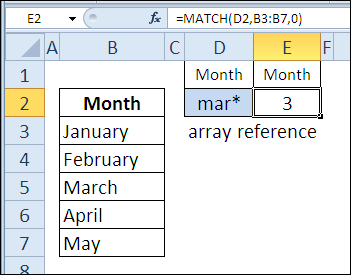
В качестве аргумента lookup_array (просматриваемый_массив) можно использовать массив констант. В следующем примере искомый месяц введен в ячейку D5, а названия месяцев подставлены в качестве второго аргумента функции MATCH (ПОИСКПОЗ) в виде массива констант. Если в ячейке D5 ввести более поздний месяц, например, Oct (октябрь), то результатом функции будет #N/A (#Н/Д).
=MATCH(D5,{"Jan","Feb","Mar"},0)
=ПОИСКПОЗ(D5;{"Jan";"Feb";"Mar"};0)
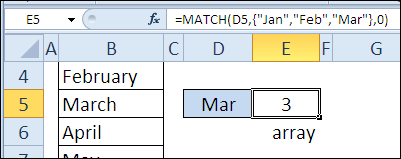
Пример 2: Изменяем оценки учащихся c процентов на буквы
Вы можете преобразовать оценки учащихся в буквенную систему, используя функцию MATCH (ПОИСКПОЗ) так же, как Вы делали это с VLOOKUP (ВПР). В этом примере функция использована в сочетании с CHOOSE (ВЫБОР), которая и возвращает нужную нам оценку. Аргумент match_type (тип_сопоставления) принимаем равным -1, поскольку баллы в таблице отсортированы в порядке убывания.
Когда аргумент match_type (тип_сопоставления) равен -1, результатом будет наименьшее значение, которое больше искомого или эквивалентное ему. В нашем примере искомое значение равно 54. Поскольку такого значения нет в списке баллов, то возвращается элемент, соответствующий значению 60. Так как 60 стоит на четвёртом месте списка, то результатом функции CHOOSE (ВЫБОР) будет значение, которое находится на 4-й позиции, т.е. ячейка C6, в которой находится оценка D.
=CHOOSE(MATCH(B9,B3:B7,-1),C3,C4,C5,C6,C7)
=ВЫБОР(ПОИСКПОЗ(B9;B3:B7;-1);C3;C4;C5;C6;C7)
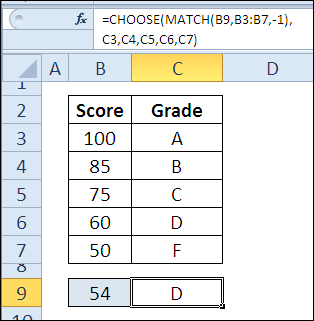
Пример 3: Создаем гибкий выбор столбца для VLOOKUP (ВПР)
Чтобы придать больше гибкости функции VLOOKUP (ВПР), Вы можете использовать MATCH (ПОИСКПОЗ) для поиска номера столбца, а не жестко вписывать его значение в функцию. В следующем примере пользователи могут выбрать регион в ячейке H1, это искомое значение для VLOOKUP (ВПР). Далее, они могут выбрать месяц в ячейке H2, и функция MATCH (ПОИСКПОЗ) возвратит номер столбца, соответствующий этому месяцу.
=VLOOKUP(H1,$B$2:$E$5,MATCH(H2,B1:E1,0),FALSE)
=ВПР(H1;$B$2:$E$5;ПОИСКПОЗ(H2;B1:E1;0);ЛОЖЬ)
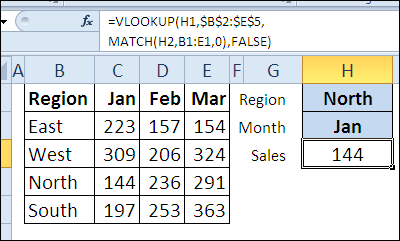
Пример 4: Находим ближайшее значение при помощи INDEX (ИНДЕКС)
Функция MATCH (ПОИСКПОЗ) отлично работает в сочетании с функцией INDEX (ИНДЕКС), которую мы рассмотрим более пристально чуть позже в рамках данного марафона. В этом примере функция MATCH (ПОИСКПОЗ) использована для того, чтобы найти из нескольких угаданных чисел ближайшее к правильному.
- Функция ABS возвращает модуль разницы между каждым угаданным и правильным числами.
- Функция MIN (МИН) находит наименьшую из разниц.
- Функция MATCH (ПОИСКПОЗ) находит адрес наименьшей разницы в списке разниц. Если в списке есть несколько совпадающих значений, то возвращено будет первое.
- Функция INDEX (ИНДЕКС) возвращает имя, соответствующее этой позиции, из списка имен.
=INDEX(B2:B5,MATCH(MIN(ABS(C2:C5-F1)),ABS(C2:C5-F1),0))
=ИНДЕКС(B2:B5;ПОИСКПОЗ(МИН(ABS(C2:C5-F1));ABS(C2:C5-F1);0))
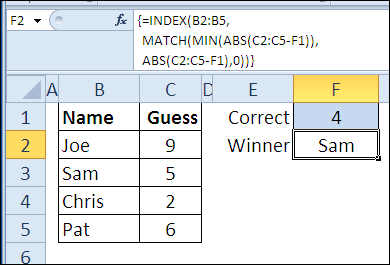
Урок подготовлен для Вас командой сайта office-guru.ru
Источник: http://blog.contextures.com/archives/2011/01/20/30-excel-functions-in-30-days-19-match/
Перевел: Антон Андронов
Правила перепечатки
Еще больше уроков по Microsoft Excel















